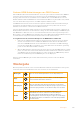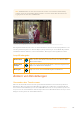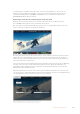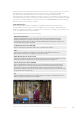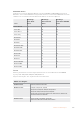User's Manual
TIPP Auf 12G-Modellen des Video Assist können Sie vorwärts oder rückwärts durch Ihren Clip
scrubben, indem Sie den Scrubbing-Regler nach links oder rechts ziehen. Oder wischen Sie zum
Jogging durch das Video über den Bildschirm.
Joggen Sie auf dem Blackmagic Video Assist12GHDR per Wisch nach links oder rechts durch das Video
Auf einigen Modellen können Sie sich in der unteren Menüleiste entweder die Überspringen-Buttons oder
das Histogramm anzeigen lassen. Wenn die Option „Histogramm anzeigen“ auf der SETUP-Registerkarte
des Dashboard-Menüs aktiviert ist, sind nur die Aufnahme-, Wiedergabe- und Stopp-Buttons sichtbar.
Loop-Wiedergabe
Endlosschleife
Tippen Sie während der Wiedergabe Ihres Clips erneut auf den Wiedergabe-
Button, um Ihren Video Assist so einzustellen, dass er den aktuellen Clip in
Dauerschleife abspielt.
Endlosschleife
alle Clips
Tippen Sie erneut auf den Wiedergabe-Button, um alle Ihre aufgezeichneten
Clips in einer Endlosschleife abzuspielen.
Wiedergabe
Tippen Sie erneut, um zur Echtzeit-Wiedergabe zurückzukehren.
Ändern von Einstellungen
Verwenden des Touchscreens
Alle Video Assist Modelle kommen mit einer großen Auswahl an Funktionen und benutzerspezifischen
Einstellungen. Wie genau man manche Einstellungen aufruft, kann sich allerdings von Modell zu Modell
unterscheiden. Auf dem Blackmagic Video Assist12GHDR aktiviert man das Scopes-Menü bspw. über das
Scopes-Icon in der oberen Menüleiste. Auf den übrigen Video Assist Modellen aktivieren Sie Scopes durch
Antippen des Histogramms am unteren Bildschirmrand.
242Ändern von Einstellungen